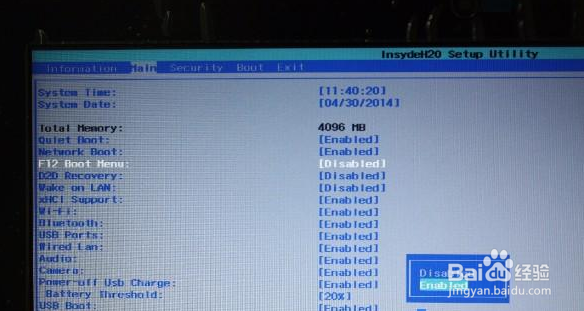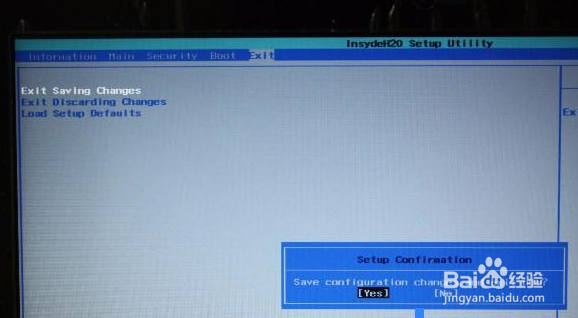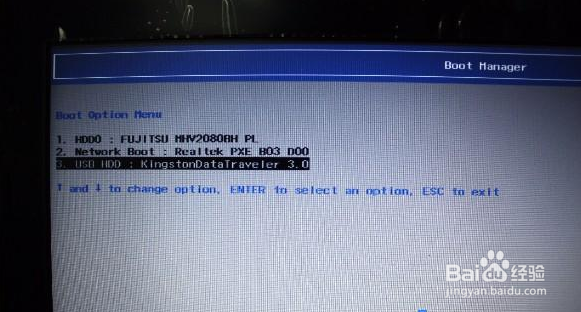宏碁TravelMate b115如何实现一键U盘启动
1、开机并在宏碁logo出现的瞬间连续按下【F2】进入bios设置,通过键盘上的左右方向键选择Boot菜单,将Boot下的“Boot Mode”设成“Legacy”模式,如下图所示:
2、通过键盘方向键“←”选择“Main”菜单,找到“F12 Boot Menu”设成Enabled,即启用F12 boot menu,届时只要开机按下快捷键F12即可一键U盘启动,如下图所示:
3、按下F10保存修改并退出bios设置,如下图所示:
4、将制作好的快启动U盘启动盘插入到宏碁笔记本的usb接口,重启电脑,在开机画面出现时及时连续按下一键U盘启动快捷键【F12】进入到U盘启动项选择界面,如下图所示:
5、最后,在启动项窗口中选择U盘启动回车即可进入到快启动U盘启动盘的主菜单界面了,如下图所示:
声明:本网站引用、摘录或转载内容仅供网站访问者交流或参考,不代表本站立场,如存在版权或非法内容,请联系站长删除,联系邮箱:site.kefu@qq.com。
阅读量:61
阅读量:27
阅读量:31
阅读量:65
阅读量:51